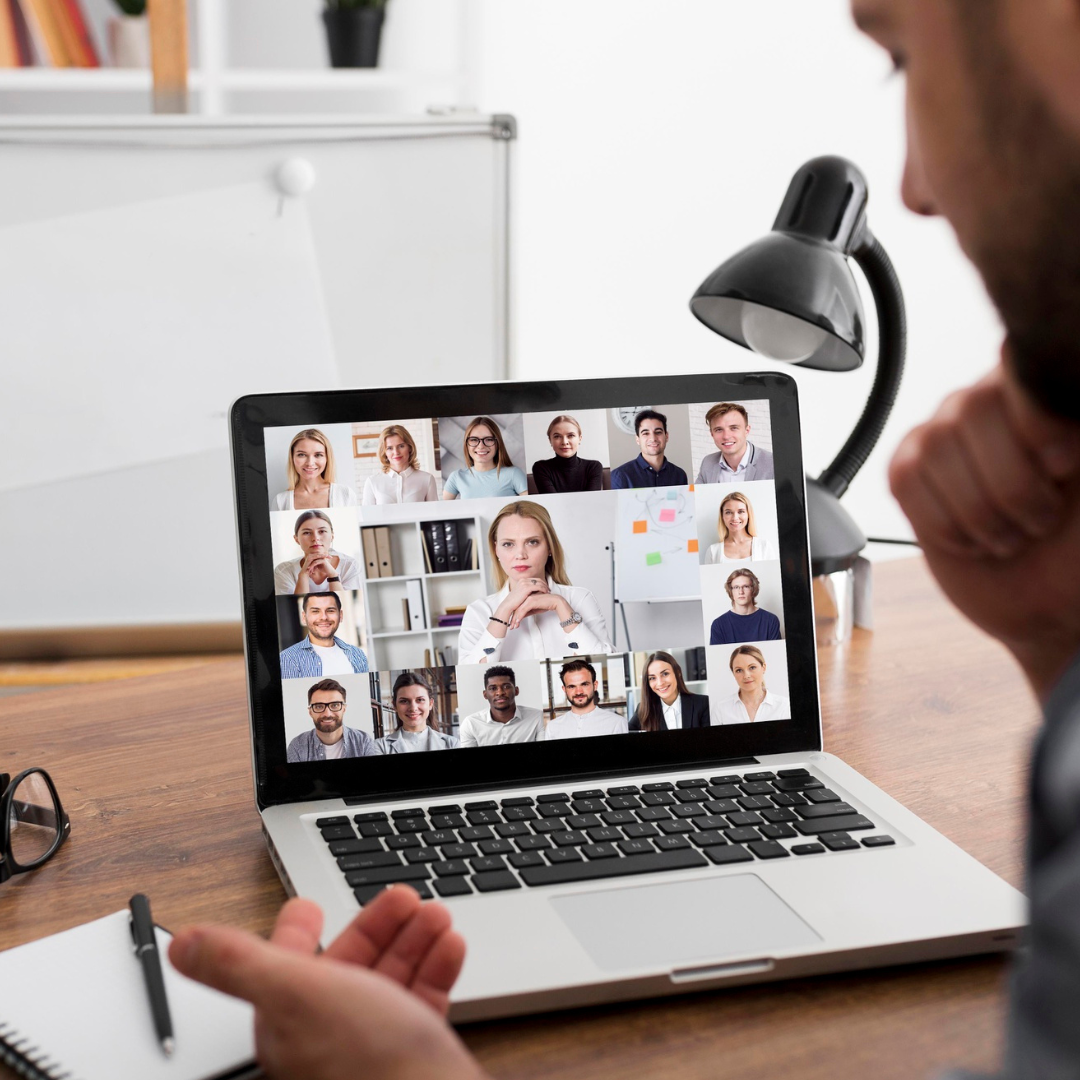JotMe Max
JotMe Lite

に追加


Slackのハドルミーティングで話した内容を記録に残したいのに、メモを取りながら会話に集中するのは難しい…うなずきながらキーボードを叩き、重要な決定事項を逃してしまう
JotMeをSlackデスクトップアプリと一緒に実行すれば、通話に参加している間の会話を自動的に文字起こしできます。
ボットを追加する必要はなく、アプリを起動して「再生」ボタンをクリックするだけで、リアルタイムの記録が開始されます。
JotMeのAI文字起こし機能は、発言の文脈や意図を正確に捉え、自然な流れで要約まで自動生成します。
この記事では、JotMeを使ってSlackのハドルミーティングをリアルタイムで文字起こしする方法を紹介します。
まずは、JotMeを使ってSlackのハンドルミーティングで日本語を英語に翻訳する基本的な流れを簡単に確認しましょう。
上の手順をざっくり確認したら、次はそれぞれのステップを画像付きで詳しく見ていきましょう。
「JotMe」の公式ウェブサイトを開き、「無料で試す」をクリックします。

使用したいソフトをダウンロードします。筆者は、Windows版のデスクトップアプリ「JotMe Max」をダウンロードしました。Mac版をご利用の方は、こちらに手順が記載されています(インテルでのMacの場合はこちら)。クリックするとMac版が自動的にダウンロードされますのでご注意ください。
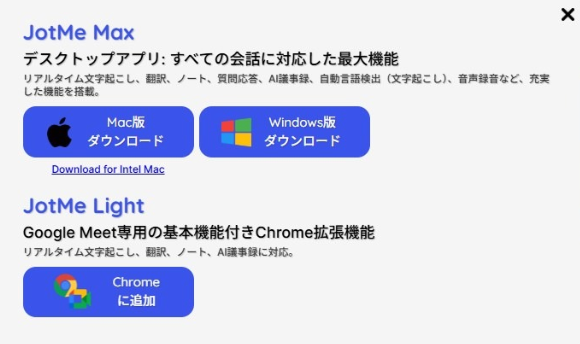
Windowsの場合は「未確認のダウンロードをブロックしました」とポップアップが表示されるため、右の矢印をクリックします。

ポップアップが開いたら「未確認のファイルをダウンロード」をクリックしてダウンロードを開始し、ダウンロードが完了したらソフトをインストールします。

JotMe Maxを立ち上げると、初期の設定では英語になっているため、右上の日本語をクリックします。
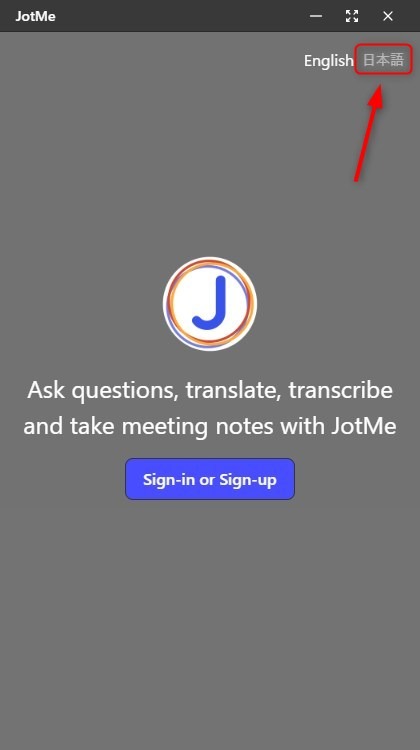
サインインまたはサインアップをクリックします。
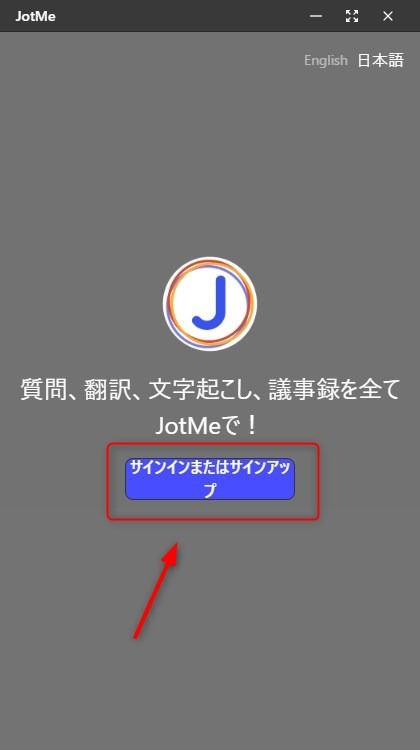
ブラウザが開くので、右上の日本語をクリックします。
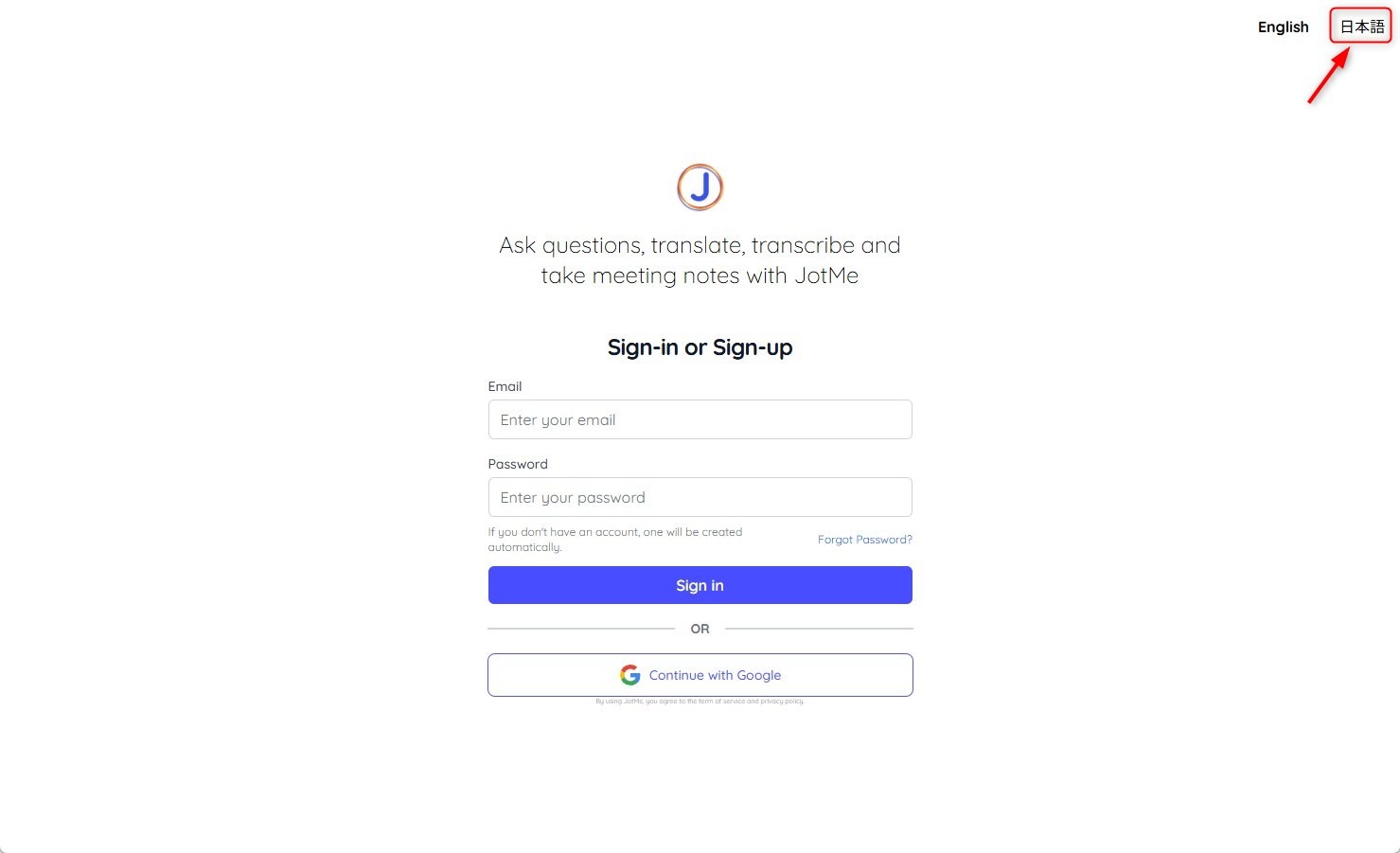
アカウントを作成します。

JotMeの画面が開きます。新しいデバイスが自分のものか確認されるため、「Yes,It’s me」をクリックします。
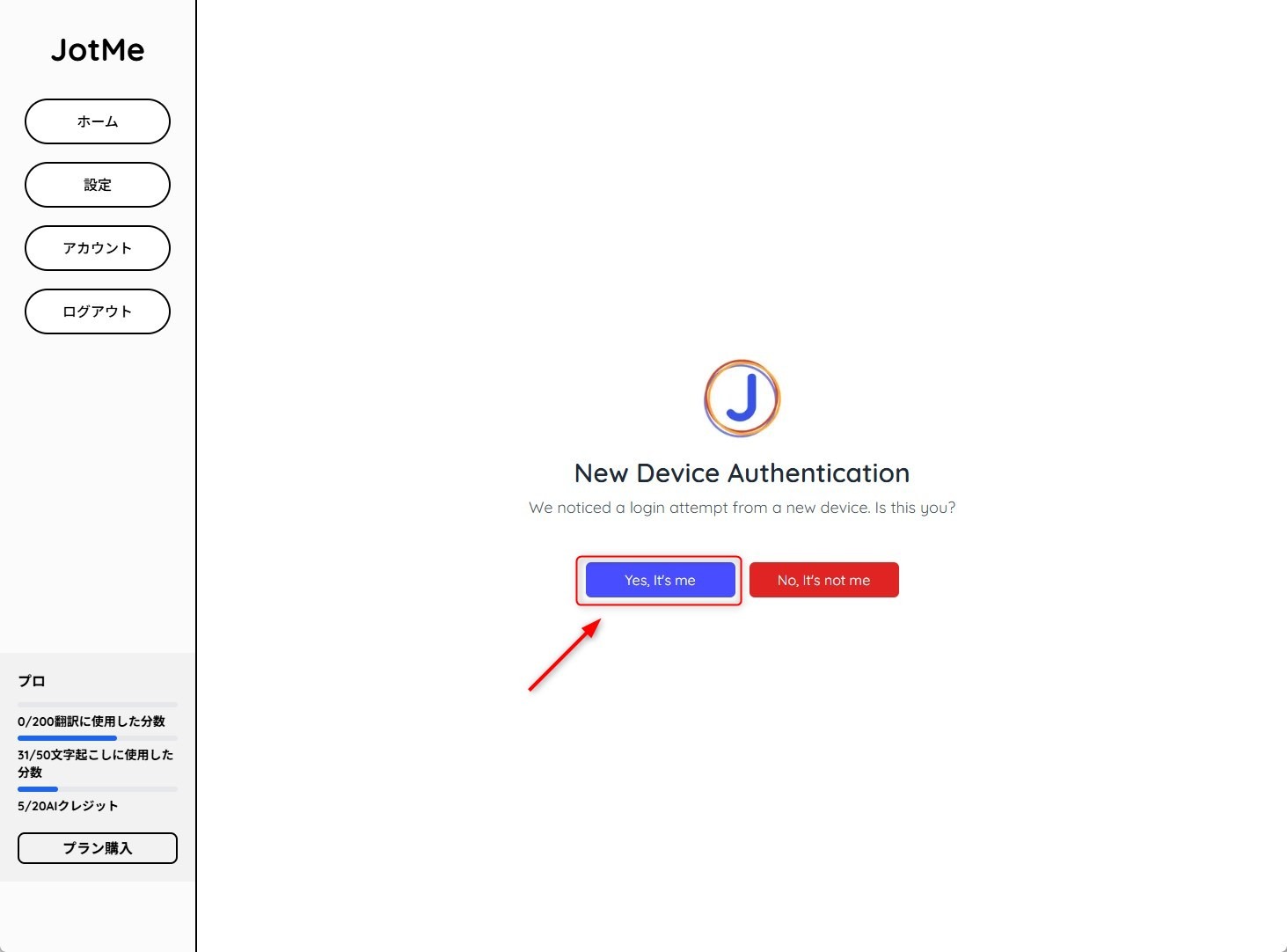
「JotMeを開きますか?」とポップアップが表示されたら「JotMeを開く」をクリックするとJotMeのデスクトップアプリが開きます。

JotMeでシステム音声を文字起こし用に使用するためには、Slack のデスクトップクライアントが必要です。Slackの公式ページにアクセスして、お使いのWindows、Mac、または Linux OS 用のアプリをダウンロードできます。アプリをダウンロードしてインストールします。
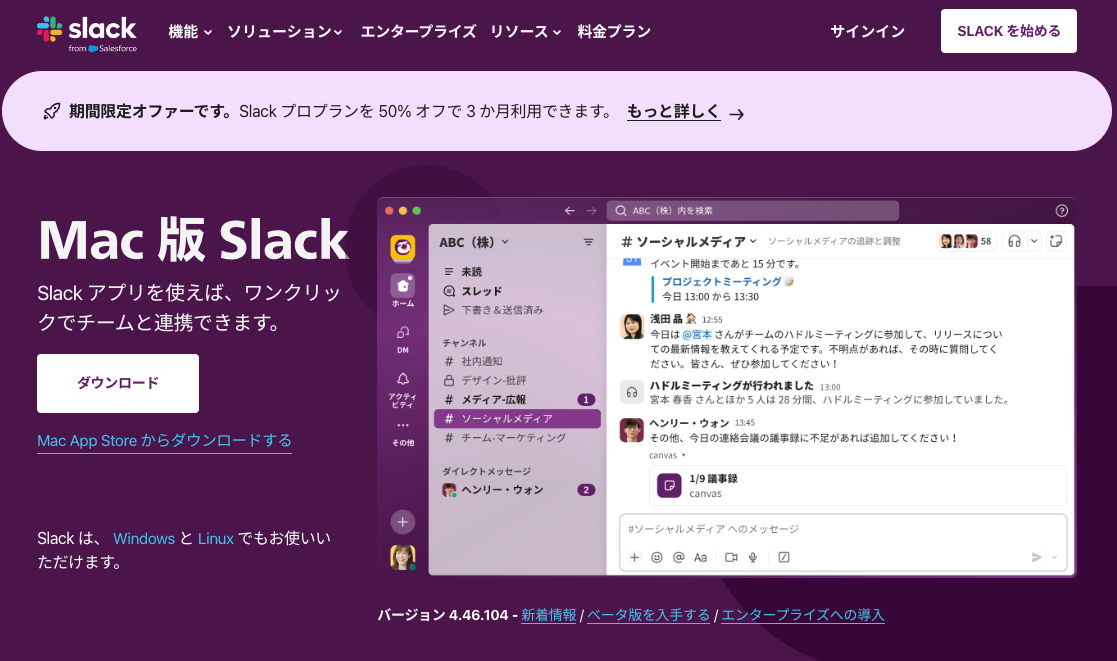
Slackを起動し、ワークスペースにログインします。
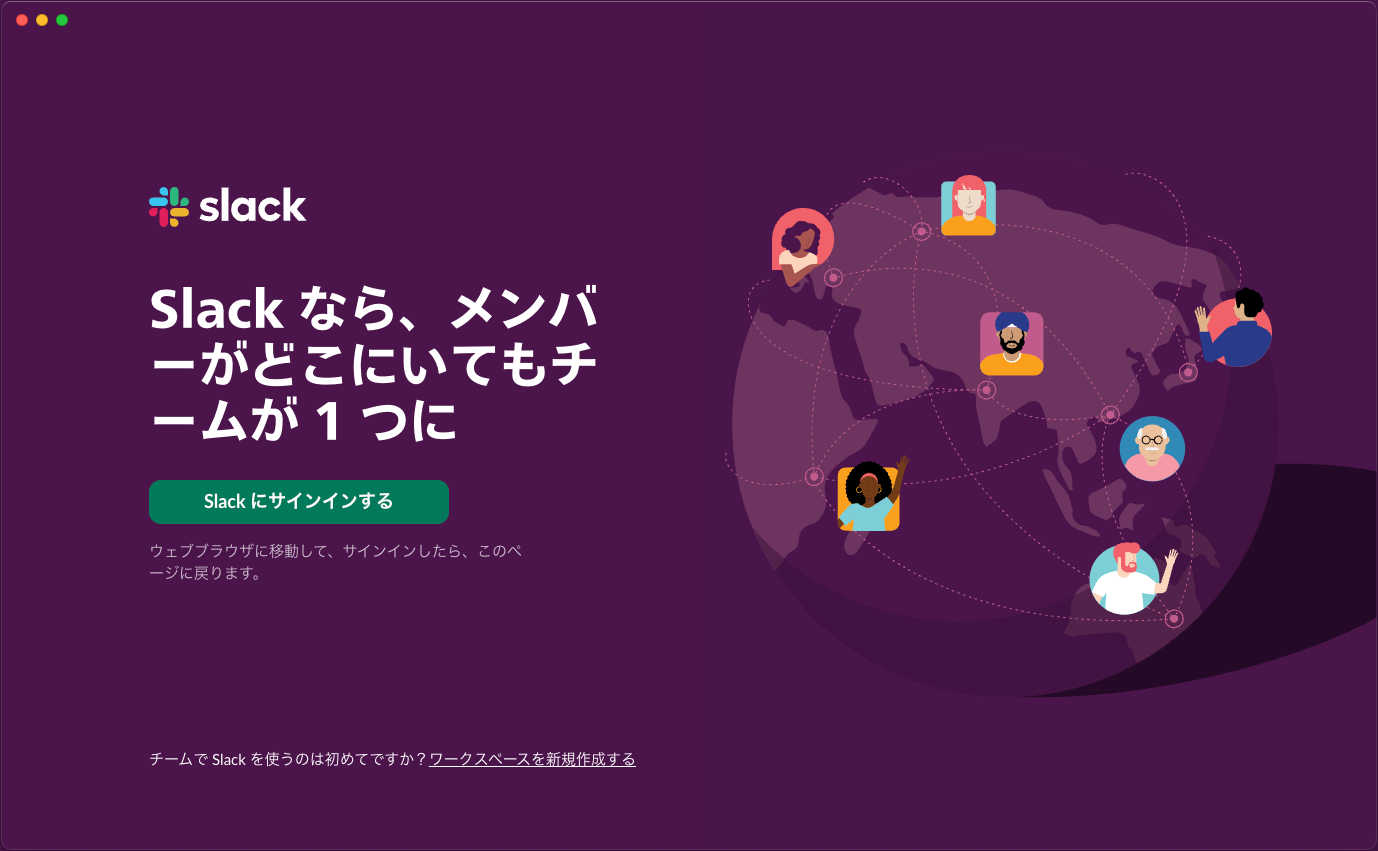
ハドルミーティングのメニューから、ハドルミーティングを開始するか、招待された場合は参加します。

ハドルミーティングに参加した後、JotMe アプリを開くき、ミーティングの右側に表示しましょう。

まず、JotMeウィンドウの「翻訳」がオンになっている場合はオフにしてください。
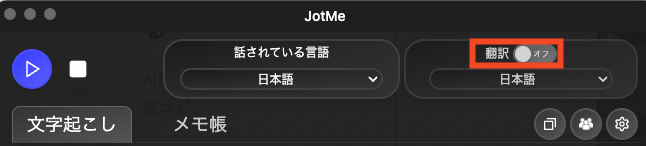
「再生」ボタンをタップしてライブ文字起こしを開始してください。
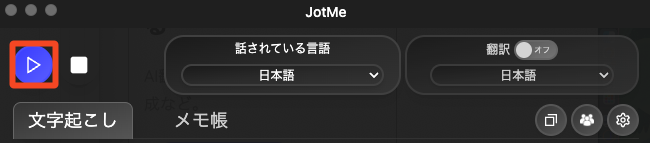
話し始めるとすぐにJotMeがリアルタイム文字起こし開始することがわかります。また、リアルタイム要約をオンにしておくことで、話の内容の要約もリアルタイムで確認することができます。
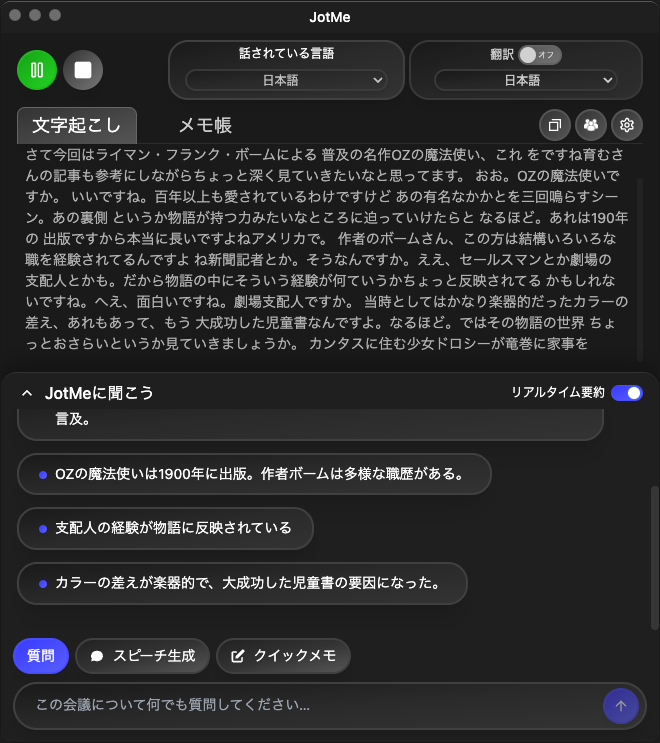
Slackハドルミーティングの画面の上にJotMeを立ち上げることで、リアルタイムに文字起こしの内容を確認することができます。また、画面の下にJotMeのウィンドウを重ねることで、より日本語字幕の役割を果たしてくれます。

Slackのアドオン機能でもハドルの文字起こしは可能ですが、精度や保存期間、対応言語などに制限があります。
その点、JotMeを活用すれば、Slack Huddleの内容を自動で文字起こしし、会議後にはトランスクリプトの保存やAIによる要約、箇条書きで整理された翻訳メモまで取得できます。
ここでは、それぞれの機能について詳しく紹介します。
ハドル終了後、JotMeは誰が何をいったか・発言内容・アクションアイテムを含む整理されたタイムスタンプ付き文字起こしを自動生成します。これにより、次回の会議準備やフォローアップメールの作成、進捗管理などをスムーズに行うことができます。
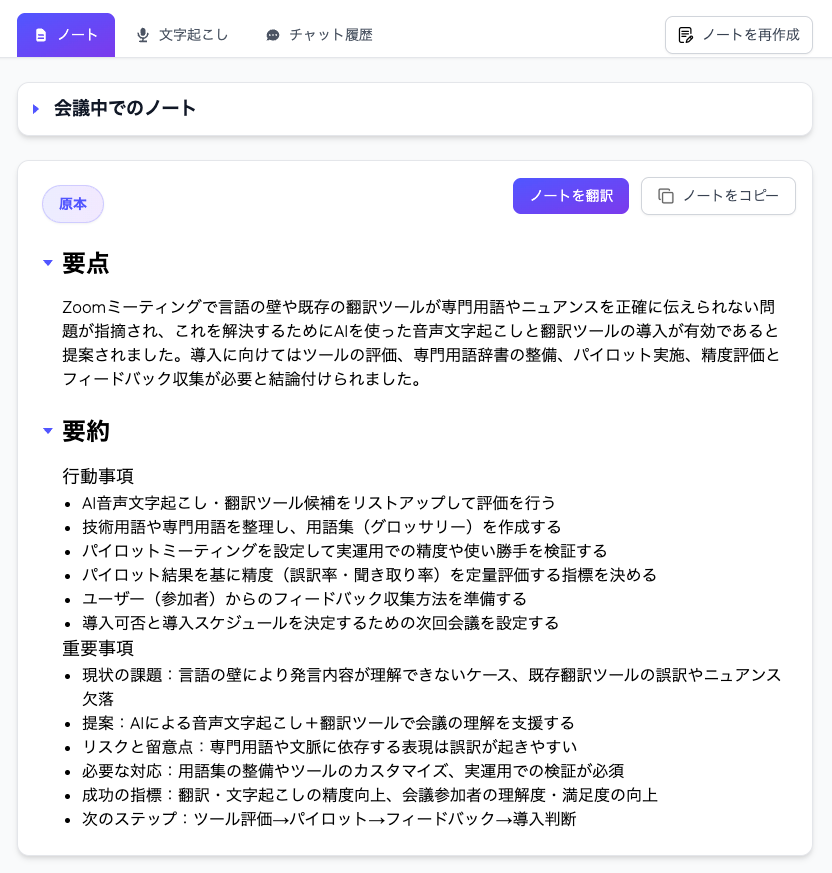
また、チームミーティング中に「メモ」セクションを使うと、JotMeを使ってカスタムノートを作成できます。ここにメモを追加するだけで、JotMe が重要なポイントをまとめた AI サマリーを作成します。

JotMeは、会議で話された言葉をすべてキャプチャし、要点、アクションアイテム、キーポイントの3つのセクションにまとめます。それだけでなく、JotMeではAIミーティングノートを複数の言語に翻訳して、異なる言語背景を持つグローバルクライアントやチームメイトと共有することもできます。
多言語を話す参加者とSlack Huddleでアイデアを出し合っていると、内容をどう整理すればいいか迷うこともありますよね。そんなときも心配いりません。JotMeなら、文脈やニュアンスを保ったまま発言内容を箇条書きで翻訳し、希望の言語で分かりやすく整理・記録できます。
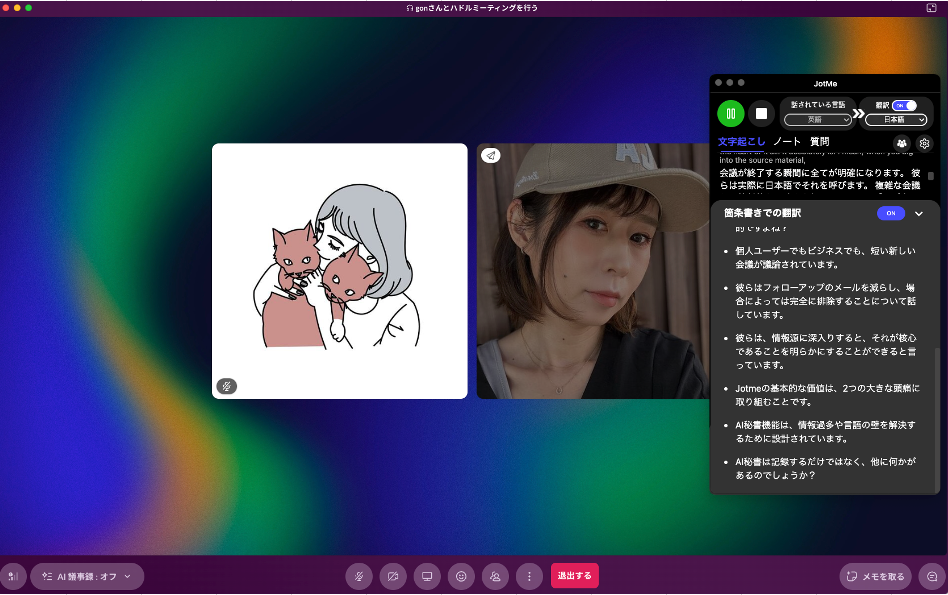
さらに、翻訳された発言をクリックするだけでAIインサイトが表示され、その発言の意図や背景、次に取るべきアクションなどを理解する手助けになります。

JotMeの翻訳議事録共有機能を使えば、有料プランのホストが翻訳クレジットを持っていない参加者にも、リアルタイム翻訳を共有できます。主催者は会議中に生成された共有コードをコピーするだけで、翻訳議事録をスムーズに配布可能。これにより、全員が個別にサブスクリプションを持っていなくても、希望する言語で内容を確認できるようになります。
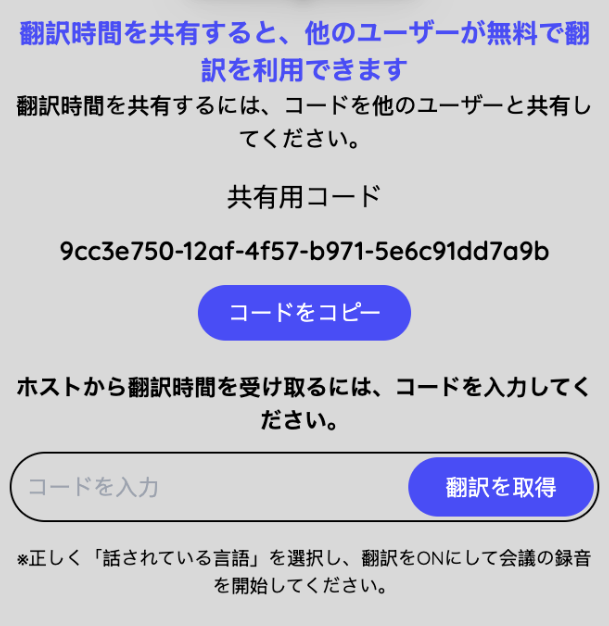
また、JotMeのダッシュボード上でメールアドレスを入力するだけでも、簡単に会議後共有可能です。
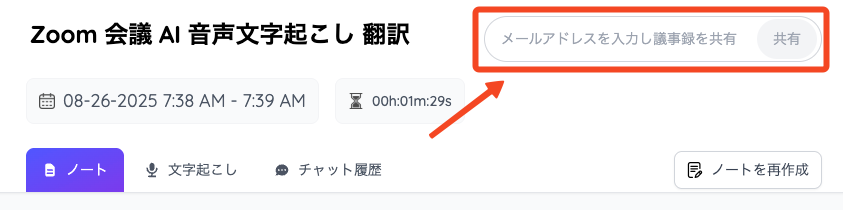
この方法を使えば、会議後に英語の議事録を共有したり、海外のメンバーが内容を確認したりすることも簡単です!
JotMeを使えば、チームメイトの発言を聞き逃したり、意味を取り違えたりする心配がありません。一語一句の直訳に頼るのではなく、文脈や話し方のトーンを踏まえて翻訳を行うため、会議中の内容を正確に理解できます。

さらに、JotMeはデバイス上で直接音声を取得して翻訳を行う「ボットレス翻訳」に対応しており、 ミーティングに専用ボットを招待する必要がありません。これにより、セキュリティやプライバシーを確保しながら、参加者全員が安心して利用できる環境を提供します。
ボットを招待しなくていいのは助かります。自分が主催じゃない会議にボットを入れるのって、ちょっと気が引けますよね。
はい。Slackには有料の Slack AI アドオンがあり、完全な文字起こしと要約に対応しています。加えて、無料プランを含む全プランで使える簡易的な「ライブキャプション」も用意されています。ただし、ライブキャプションは機能に制限があります。
有料アドオンを利用していない場合、主に使えるのはライブキャプションです。ハドル中の音声をリアルタイムに字幕化して可読性を高めますが、以下の点に注意が必要です。
Statistaの予測によると、Slackの月間アクティブユーザー数は2025年末までに7,900万人に達すると見込まれています。(スタティスタ)それに伴い、よりスマートで信頼性の高い文字起こしソリューションへの需要は今後さらに高まるでしょう。しかし、会話内容を永続的に保存・共有したいチームにとっては、Slackの標準機能だけではまだ物足りない部分が残されています。
有料のSlack AIアドオンを利用できる場合、AIノートテイカーは2通りの方法で有効化できます。1つはハドル開始時に手動でオンにする方法、もう1つは特定のチャンネル内のすべてのハドルで自動的に起動するよう設定する方法です。
この方法では、ハドルごとに文字起こしを行うかどうかを自由に選べます。
設定が完了すると、参加者全員の画面にバナーが表示され、AIノートが有効になったこと、そしてハドルが文字起こしされていることが確認できます。
会話を常に記録しておきたいチャンネルでは、AIノートが自動的に開始されるように設定できます。
これで、そのチャンネルでハドルが開始されるたびに、AIノートが自動で起動し、会話内容が自動的に記録されます。
この組み込み機能は、会話内容をリアルタイムで把握するうえでは便利ですが、記録を残して後から見返したいチームには十分とはいえません。会話を完全なトランスクリプトとして保存したり、要約や分析といった高度な機能を利用したりするには、有料のSlack AIアドオン、またはサードパーティ製の文字起こしツールを活用する必要があります。
効果的なSlack Huddleの文字起こしは、単に発言を記録するだけではなく、重要な決定事項やアクションアイテム、会話の背景を明確にし、通話後もチームがスムーズに動けるようにすることが大切です。これにより、その場のアイデアや議論を具体的な成果につなげることができます。
Slackでは、有料のSlack AIアドオンを使えば文字起こしが可能ですが、特定のプランや設定が必要です。
よりシンプルで幅広く使える方法としては、JotMeのようなサードパーティーツールを利用するのが効果的です。JotMeはデスクトップ上で動作し、ボットを通話に追加せずに会話をキャプチャできるため、プライベートで安全、かつ高精度なトランスクリプションが可能です。
日常的な短い打ち合わせでも、チーム全体で確認する重要な会議でも、JotMeを使えば手間なく文字起こしが行えます。さらに、AIが自動で生成する要約やアクションリストによって、録音を聞き直す必要もありません。
今すぐJotMeを無料で試して、Slackハドルを「その場限りの会話」から「価値ある記録」に変える簡単さを体験してみてください。
通話終了後に Slack Huddle のトランスクリプトを受け取ることはできますか?
はい。有料の Slack AI アドオンを利用すれば、通話終了後に Slack Huddle のトランスクリプトを受け取ることができます。標準のライブ字幕機能を使用している場合、ハドル終了後に字幕は消えて保存されません。Slack AI アドオンを有効にすると、ハドル終了後にサマリーとトランスクリプトが自動生成され、キャンバスに保存されます。
Slack Huddle の文字起こしには料金がかかりますか?
いいえ。Slack Huddle の文字起こしやリアルタイム字幕の視聴は無料です。ライブキャプション機能は、無料プランを含むすべての Slack プランで利用できます。ただし、要約やアクションアイテムを含む完全なトランスクリプトを保存するには、有料アドオンの Slack AI 機能が必要です。
Slack AI によって生成されたトランスクリプトは誰が見ることができますか?
Slack AI が生成したトランスクリプトとサマリーは、ハドルスレッド内のキャンバスで共有されます。そのため、ハドルが行われたチャンネルまたはダイレクトメッセージのメンバーであれば、キャンバスを閲覧・アクセス・共有することができます。
Slack モバイルアプリで Huddle の文字起こしはできますか?
はい。Slack の AI ノート機能は iOS と Android のモバイルアプリで利用可能です。デスクトップにいなくても文字起こしを受け取ることができます。ただし、JotMe のようにシステムオーディオをキャプチャして動作するサードパーティツールはデスクトップアプリが必要です。
ハドルで共有されたリンクやファイルはトランスクリプトに含まれますか?
ハドルスレッド内で共有されたリンク、文書、メッセージは自動的に会話内に保存され、後から参照できます。ただし、AI が生成するトランスクリプトには会話内容のみが含まれます。Slack AI が作成したサマリーキャンバスでファイルへの言及があっても、ファイル自体はスレッドに保存されます。
はい。有料の Slack AI アドオンがあれば、通話終了後に Slack Huddle のトランスクリプトを受け取ることができます。Slack の標準ライブ字幕機能を使っている場合、ハドルが終了すると字幕は消えて保存されません。トランスクリプトを永続的に保存するには、ワークスペースに有料の Slack AI アドオンが必要です。このアドオンは、ハドル終了後にサマリーとトランスクリプトを自動的に生成してキャンバスに保存します。
いいえ、Slack Huddleの文字起こしや基本的なリアルタイム視聴にお金を払う必要はありません。ライブキャプション機能は、無料版を含むすべての Slack プランで利用できます。ただし、要約やアクションアイテムを含む完全なトランスクリプトを保存したい場合は、Pro、Business+、Enterprise Grid サブスクリプション向けの有料アドオンである Slack AI 機能が必要です。
Slack AI がトランスクリプトとサマリーを作成すると、それらをハドルスレッド内のキャンバスで直接共有します。つまり、ハドルが行われたチャンネルやダイレクトメッセージのメンバーなら誰でも、ノートキャンバスを閲覧、アクセス、共有できるということです。
はい。Slack のネイティブ AI ノート作成機能は iOS と Android の両方のモバイルアプリでサポートされているため、デスクトップにいなくても文字起こしを受け取ることができます。同様に、JotMe のようにシステムオーディオをキャプチャして動作するサードパーティツールには、デスクトップアプリが必要です。
ハドルのスレッドで共有したリンク、文書、メッセージは、後で参照できるようにその会話に自動的に保存されます。ただし、AI が生成したトランスクリプトには、話し合い自体のテキストのみが含まれます。Slack AI が作成したサマリーキャンバスはファイルに関する会話を参照しているかもしれませんが、ファイル自体はスレッドに保存されます。